Excelにおけるデータの並び替え操作は、データの分析や整理に非常に役立ちます。このブログでは、VBAを用いてセルの並び替えを行う方法について詳しく解説されています。ソートメソッドの基本的な使い方から、複雑な並び替え条件の指定方法まで、具体的な例を交えながら丁寧に説明されているため、ExcelVBAの初心者の方でも理解しやすいでしょう。データの効率的な処理方法を学びたい方は、ぜひこのブログを参考にしてみてください。
1. VBAでのセルの並べ替え方法

Excel VBAを使用してセルのデータを並べ替える方法について紹介します。
Sortメソッドの基本的な使い方
Sortメソッドを使用すると、指定した範囲内のデータを並べ替えることができます。並べ替えたいセル範囲を指定し、Sortメソッドを呼び出すことで実現します。
例えば、A1からA10までのセル範囲のデータを昇順に並べ替える場合、以下のコードを使用します。
Range("A1:A10").Sort Key1:=Range("A1"), Order1:=xlAscending
このコードでは、A1からA10までのセル範囲を昇順に並べ替えています。
並べ替え条件の指定方法
Sortメソッドでは、複数の並べ替え条件を指定することも可能です。例えば、First Name列で昇順に並べ替え、Last Name列で昇順に並べ替える場合、以下のコードを使用します。
Range("A1:C10").Sort Key1:=Range("B1"), Order1:=xlAscending, Key2:=Range("C1"), Order2:=xlAscending
このコードでは、First Name列を第1のキー、Last Name列を第2のキーとして昇順に並べ替えています。
並べ替え挙動の指定方法
Sortメソッドを使用する際に、並べ替えの挙動を指定することもできます。例えば、ヘッダー行をスキップして並べ替えたい場合、以下のコードを使用します。
Range("A1:C10").Sort Key1:=Range("A2"), Order1:=xlAscending, Header:=xlNo
このコードでは、HeaderパラメータにxlNoを指定することで、ヘッダー行をスキップして並べ替えています。
配列データのソート方法
Sortメソッドは、セル範囲だけでなく、配列データに対しても使用することができます。配列データをソートする場合は、配列をRangeオブジェクトに変換し、それをSortメソッドの引数として指定します。
以下は、配列データを昇順にソートする例です。
“`vba
Dim arr() As Variant
arr = Range(“A1:A10”).Value
Dim rng As Range
Set rng = Range(“A1:A10”)
rng.Sort Key1:=rng, Order1:=xlAscending
“`
このコードでは、配列データをarrに格納し、Rangeオブジェクトとして変数rngに設定しています。その後、rngを基準に昇順で並べ替えを行っています。
まとめ
VBAを使用してセルのデータを並べ替える方法について紹介しました。Sortメソッドを活用することで、指定した範囲内のデータや配列データを簡単に並べ替えることができます。並べ替え条件や並べ替えの挙動を指定することで、さまざまな並べ替え処理を行うことができます。効率的なデータの整理や分析に活用してください。
2. Sortメソッドの基本的な使い方

VBAのSortメソッドは、Excelのセル範囲を並べ替えるための便利な機能です。このメソッドを使用することで、指定した条件に従ってデータを簡単に並べ替えることができます。
Sortメソッドの基本的な使い方は以下の通りです。
-
並べ替えたい範囲を指定します。
vba
Dim sortRange As Range
Set sortRange = ThisWorkbook.Worksheets("Sheet1").Range("A1:B10") ' 並べ替え対象の範囲を指定
並べ替えたいデータが存在するセル範囲を、Rangeオブジェクトを使って変数に指定します。 -
並べ替えの条件を指定します。
vba
ThisWorkbook.Worksheets("Sheet1").Sort.SortFields.Add2 _
Key:=sortRange.Columns(1), SortOn:=xlSortOnValues, Order:=xlAscending, DataOption:=xlSortTextAsNumbers
並べ替え条件を指定するためのSortFields.Add2メソッドを使用します。このメソッドには、Key(並べ替えの基準となる列や範囲を指定)、SortOn(並べ替えるデータの種類を指定)、Order(並べ替えの順序を指定)、DataOption(並べ替えのデータオプションを指定)などの引数があります。 -
並べ替えを実行します。
vba
With ThisWorkbook.Worksheets("Sheet1").Sort
.SetRange sortRange
.Header = xlYes ' ヘッダーがある場合はxlYesを指定
.Apply ' 並べ替えを実行
End With
SetRangeメソッドを使って、並べ替えるデータの範囲を指定します。Headerプロパティには、並べ替え対象の範囲にヘッダー(タイトル)があるかどうかを指定します。Applyメソッドを使用することで、指定した条件に従ってデータを並べ替えることができます。
以上がSortメソッドの基本的な使い方です。このように、Sortメソッドを使うことでVBAでセルの並べ替えを簡単に行うことができます。
これまでSortメソッドの基本的な使い方について説明しましたが、次のセクションでは並べ替え条件の指定方法について詳しく解説します。
3. 並べ替え条件の指定方法

並べ替えを行う際には、並べ替えの条件を指定する必要があります。VBAでは、Sortメソッドの引数を使用して、並べ替え条件を指定することができます。
キーの指定や並べ替え順の指定、対象範囲の指定、その他のオプションの指定について説明します。
3.1 キーの指定
並べ替えの基準となるキーを指定することができます。キーとは、並べ替えの対象となる列や範囲のことです。Key1引数には、並べ替えの基準となるセルを指定します。
例えば、以下のコードは、A列を基準に並べ替えを行っています。
vba
Range("A1:C10").Sort Key1:=Range("A1"), Order1:=xlAscending, Header:=xlYes
3.2 並べ替え順の指定
並べ替えの順序を指定することができます。Order1引数には、以下のいずれかの値を指定します。
xlAscending:昇順に並べ替えます。xlDescending:降順に並べ替えます。
例えば、以下のコードは、A列を昇順に並べ替えています。
vba
Range("A1:C10").Sort Key1:=Range("A1"), Order1:=xlAscending, Header:=xlYes
3.3 ソートの対象範囲の指定
並べ替えの対象範囲を指定することができます。SetRangeメソッドを使用して、並べ替える範囲を指定します。
例えば、以下のコードは、A1からC10までの範囲を並べ替え対象としています。
vba
With ActiveWorkbook.Worksheets("Sheet1").Sort
.SetRange Range("A1:C10")
...
End With
3.4 その他のオプションの指定
Sortメソッドでは、さまざまなオプションを指定することができます。例えば、ヘッダー行があり並べ替えを行う場合には、Header引数にxlYesを指定することで、ヘッダー行を無視して並べ替えを行うことができます。
vba
Range("A1:C10").Sort Key1:=Range("A1"), Order1:=xlAscending, Header:=xlYes
その他のオプションについては、マクロの記録機能を使用して、設定値を確認することができます。
以上が、VBAでのセルの並べ替え条件の指定方法です。適切な条件を指定することで、スムーズな並べ替えを行うことができます。
4. 並べ替え挙動の指定方法

並べ替え挙動の指定方法を紹介します。並べ替え挙動を指定することで、並べ替え結果に影響を与えることができます。
4.1 マッチケースの設定
マッチケースを指定することで、並べ替えの際に大文字と小文字を区別するかどうかを設定することができます。マッチケースがTrueの場合は、大文字と小文字を区別し、Falseの場合は区別しません。
以下のコードは、マッチケースをTrueに設定して並べ替えを行う例です。
vba
Range("A1:B10").Sort Key1:=Range("A1"), MatchCase:=True
4.2 並べ替え方向の設定
並べ替え方向を指定することで、昇順(小さい値から大きい値)か降順(大きい値から小さい値)かを設定することができます。
以下のコードは、降順で並べ替えを行う例です。
vba
Range("A1:B10").Sort Key1:=Range("A1"), Order1:=xlDescending
4.3 並べ替えキーの複数指定
複数の並べ替えキーを指定することで、複数の条件に基づいて並べ替えることができます。
以下のコードは、A列を昇順で、B列を降順で並べ替える例です。
vba
Range("A1:B10").Sort Key1:=Range("A1"), Order1:=xlAscending, Key2:=Range("B1"), Order2:=xlDescending
並べ替え挙動の指定方法を使うことで、より柔軟な並べ替えを行うことができます。ぜひ、自分の目的に合わせて使い方を試してみてください。
5. 配列データのソート方法
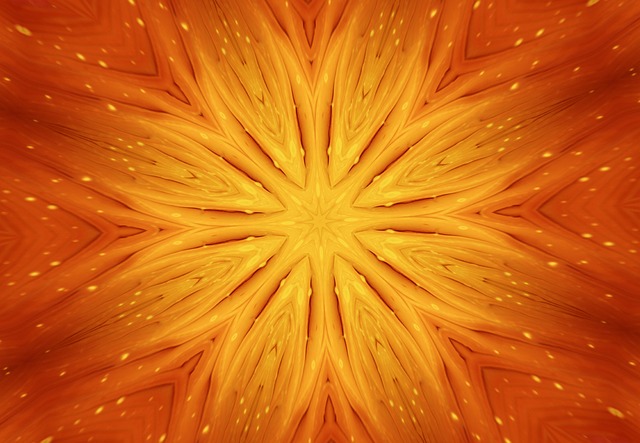
配列データをソートするためには、VBAのSortメソッドを使用することができます。このセクションでは、配列をソートする手順とその方法について詳しく説明します。
配列データのソート手順
以下の手順に従って、配列データをソートすることができます。
- 配列を宣言し、要素を初期化します。例えば、以下のように配列arrに一連の数値を格納します。
vba
Dim arr() As Variant
arr = Array(5, 2, 9, 1, 7)
- 配列データを昇順または降順にソートします。以下の例では、バブルソートアルゴリズムを使用して配列を降順にソートしています。
“`vba
Dim i As Integer
Dim j As Integer
Dim temp As Variant
For i = LBound(arr) To UBound(arr) – 1
For j = i + 1 To UBound(arr)
If arr(i) < arr(j) Then
temp = arr(i)
arr(i) = arr(j)
arr(j) = temp
End If
Next j
Next i
“`
上記の例では、バブルソートアルゴリズムを使用して降順にソートしていますが、他のソートアルゴリズムを利用することも可能です。
- ソートされた配列を出力します。以下の例では、ソートされた配列をメッセージボックスで表示しています。
“`vba
Dim result As String
For i = LBound(arr) To UBound(arr)
result = result & arr(i) & ” ”
Next i
MsgBox result, vbInformation
“`
ソートされた配列の要素をスペース区切りで連結し、メッセージボックスで表示しています。
以上の手順に従えば、VBAを使用して配列データをソートすることができます。必要に応じて、昇順や降順などの条件を変更して、配列データをソートしてください。ソートにはさまざまなアルゴリズムがありますので、最適なソート方法を選択することも重要です。
まとめ
VBAのSortメソッドを使うことで、Excelのセル範囲や配列データを簡単に並べ替えることができます。並べ替え条件の指定方法やマッチケースの設定、ソートの方向指定など、さまざまな制御が可能です。また、複数のキーを使ってソートするなど、柔軟な並べ替えを行うことができます。このように、VBAのSortメソッドを活用すれば、データの整理や分析に役立つ機能を実現することができます。他にもさまざまなVBAのテクニックを学んでいくことで、Excelの活用の幅がさらに広がっていくでしょう。
よくある質問
1. VBAでセルの並べ替えをする方法は?
セルの並べ替えには、VBAのSortメソッドを使用します。Sortメソッドを使うことで、セル範囲やデータ配列を指定した条件で簡単に並べ替えることができます。並べ替え条件としては、ソートの基準となるキー、並べ替えの順序、ヘッダー行の有無などを指定できます。
2. Sortメソッドの基本的な使い方は?
Sortメソッドの基本的な使い方は以下の通りです。まず、並べ替えたい範囲をRangeオブジェクトで指定します。次に、SortFields.Add2メソッドを使って並べ替えの条件を設定します。最後に、Applyメソッドを呼び出して並べ替えを実行します。並べ替えの条件には、ソートの基準となる列、並べ替えの順序、ヘッダー行の有無などを指定できます。
3. 並べ替えの条件をどのように指定するのですか?
Sortメソッドでは、様々な条件を指定して並べ替えを行うことができます。ソートの基準となるキー列や範囲、並べ替えの順序(昇順/降順)、ヘッダー行の有無などを指定できます。また、複数の条件を組み合わせることも可能です。これらの条件は、Sortメソッドの引数を使って設定します。
4. 配列のデータをソートする方法は?
VBAでは、配列のデータもSortメソッドを使ってソートできます。まず、配列のデータをRangeオブジェクトに変換し、その範囲に対してSortメソッドを適用します。具体的には、配列のデータをRangeオブジェクトとして指定し、SortFields.Add2メソッドで並べ替えの条件を設定した後、Applyメソッドを呼び出してソートを実行します。


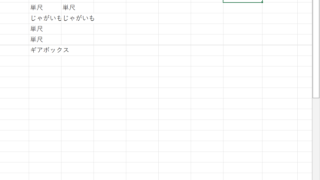



コメント